如何在谷歌浏览器中设置网页自动刷新
- PHPz转载
- 2024-01-30 16:36:112067浏览
如何在谷歌浏览器中设置网页自动刷新?谷歌浏览器职中有着非常多简单好用的功能,可以为我们提供多样化的上网浏览服务。在谷歌浏览器之中,网页自动刷新功能是一个非常好用的功能,他可以在我们需要进行抢票,获取最新新闻资讯,抢购的时候,提供便利的内容服务,但是有很多小伙伴都不太清楚该怎么使用这个功能,下面就由小编为大家带来网页自动刷新设置方法介绍。
如何在谷歌浏览器中设置网页自动刷新
1、打开浏览器,在搜索栏输入“chrome 网上应用商店”,点击“搜索”。
2、点击进入“chrome 网上应用商店”
3、进入后在搜索栏输入“chromereload”并按“Enter”键。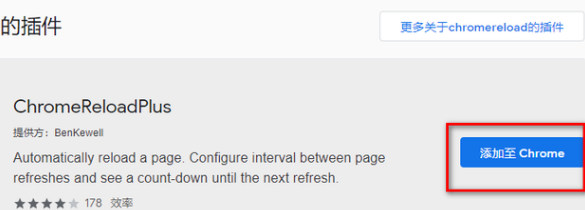
4、找到“ChromeReloadPlus”插件,点击“添加至Chrome”。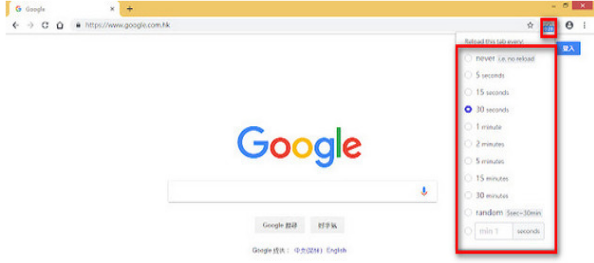
php小编鱼仔为你介绍一下谷歌浏览器中如何设置网页自动刷新。谷歌浏览器是目前最受欢迎的浏览器之一,它提供了丰富的功能和个性化设置。如果你希望在浏览网页时自动刷新页面,可以通过简单的设置实现。在本文中,我们将向您展示如何在谷歌浏览器中设置网页自动刷新,让您的浏览体验更加便捷和高效。
以上便是如何在谷歌浏览器中设置网页自动刷新-网页自动刷新设置方法介绍的全部内容了,更多浏览器相关资讯,敬请关注本站。
以上是如何在谷歌浏览器中设置网页自动刷新的详细内容。更多信息请关注PHP中文网其他相关文章!
声明:
本文转载于:chromezj.com。如有侵权,请联系admin@php.cn删除

